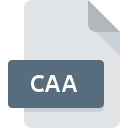
Filendelsen CAA
CleanApp Archive
-
DeveloperSynium Software
-
Category
-
Popularitet3.3 (3 votes)
Hvad er CAA fil?
CAA er en filtypenavn, der ofte er tilknyttet CleanApp Archive filer. CleanApp Archive format blev udviklet af Synium Software. Filer med CAA-udvidelse kan bruges af programmer distribueret til Mac OS platform. CAA filformat sammen med 243 andre filformater hører til kategorien Sikkerhedskopifiler. Den mest populære software, der understøtter CAA filer, er CleanApp. CleanApp software blev udviklet af Synium, og på dets officielle hjemmeside kan du finde mere information om CAA filer eller CleanApp softwareprogrammet.
Programmer, der understøtter CAA filtypenavn
Programmer, der kan håndtere CAA filer er som følger. Filer med suffix CAA kan kopieres til en hvilken som helst mobil enhed eller systemplatform, men det er muligvis ikke muligt at åbne dem ordentligt på målsystemet.
Hvordan åbner jeg filen CAA?
Der kan være flere årsager til, at du har problemer med at åbne CAA-filer på et givet system. Heldigvis kan de mest almindelige problemer med CAA filer løses uden dybdegående it-viden, og vigtigst af alt i løbet af få minutter. Vi har udarbejdet en liste over dem, der vil hjælpe dig med at løse dine problemer med CAA filer.
Trin 1. Download og installer CleanApp
 Den mest almindelige årsag til sådanne problemer er manglen på korrekte applikationer, der understøtter CAA filer installeret på systemet. Gå til CleanApp udviklerwebstedet, download værktøjet og installer det for at løse dette problem. Det er så let Øverst på siden findes en liste, der indeholder alle programmer, der er grupperet baseret på understøttede operativsystemer. En af de mest risikofri metoder til download af software er ved hjælp af links fra officielle distributører. Besøg CleanApp website og download installationsprogrammet.
Den mest almindelige årsag til sådanne problemer er manglen på korrekte applikationer, der understøtter CAA filer installeret på systemet. Gå til CleanApp udviklerwebstedet, download værktøjet og installer det for at løse dette problem. Det er så let Øverst på siden findes en liste, der indeholder alle programmer, der er grupperet baseret på understøttede operativsystemer. En af de mest risikofri metoder til download af software er ved hjælp af links fra officielle distributører. Besøg CleanApp website og download installationsprogrammet.
Trin 2. Opdater CleanApp til den nyeste version
 Hvis problemer med åbning af CAA filer stadig opstår, selv efter installation af CleanApp, er det muligt, at du har en forældet version af softwaren. Kontroller udviklerens websted, om en nyere version af CleanApp er tilgængelig. Nogle gange introducerer softwareudviklere nye formater i stedet for det, der allerede understøtter sammen med nyere versioner af deres applikationer. Dette kan være en af årsagerne til, at CAA filer ikke er kompatible med CleanApp. Den seneste version af CleanApp skal understøtte alle filformater, der er kompatible med ældre versioner af softwaren.
Hvis problemer med åbning af CAA filer stadig opstår, selv efter installation af CleanApp, er det muligt, at du har en forældet version af softwaren. Kontroller udviklerens websted, om en nyere version af CleanApp er tilgængelig. Nogle gange introducerer softwareudviklere nye formater i stedet for det, der allerede understøtter sammen med nyere versioner af deres applikationer. Dette kan være en af årsagerne til, at CAA filer ikke er kompatible med CleanApp. Den seneste version af CleanApp skal understøtte alle filformater, der er kompatible med ældre versioner af softwaren.
Trin 3. Tilknyt CleanApp Archive filer med CleanApp
Hvis problemet ikke er løst i det forrige trin, skal du knytte CAA-filer til den nyeste version af CleanApp, som du har installeret på din enhed. Metoden er ganske enkel og varierer lidt på tværs af operativsystemer.

Proceduren for at ændre standardprogrammet i Windows
- Vælg posten fra filmenuen, som du får adgang til ved at højreklikke på CAA-filen
- Vælg
- Endelig vælg , peg på den mappe, hvor CleanApp er installeret, marker afkrydsningsfeltet Brug altid denne app til at åbne CAA-filer og konformér dit valg ved at klikke på knappen

Proceduren for at ændre standardprogrammet i Mac OS
- Højreklik på filen CAA og vælg
- Find muligheden - klik på titlen, hvis den er skjult
- Vælg den relevante software, og gem dine indstillinger ved at klikke på
- Der vises et meddelelsesvindue, der informerer om, at denne ændring vil blive anvendt på alle filer med CAA-udvidelse. Ved at klikke på bekræfter du dit valg.
Trin 4. Kontroller CAA for fejl
Hvis problemet stadig opstår efter følgende trin 1-3, skal du kontrollere, om filen CAA er gyldig. Det er sandsynligt, at filen er beskadiget og derfor ikke kan få adgang til den.

1. Kontroller filen CAA for vira eller malware
Hvis CAA faktisk er inficeret, er det muligt, at malware blokerer for, at den åbnes. Scan CAA filen såvel som din computer for malware eller vira. Hvis scanneren opdagede, at CAA-filen er usikker, skal du fortsætte som instrueret af antivirusprogrammet for at neutralisere truslen.
2. Kontroller, om filen er beskadiget eller beskadiget
Hvis du har fået den problematiske fil CAA fra en tredjepart, skal du bede dem om at give dig en anden kopi. Under kopieringsprocessen af fil kan der opstå fejl, hvilket gør filen ufuldstændig eller beskadiget. Dette kan være kilden til problemer med filen. Når du downloader filen med filtypenavnet CAA fra internettet, kan der opstå en fejl, der resulterer i ufuldstændig fil. Prøv at downloade filen igen.
3. Kontroller, om den bruger, du er logget på, har administratorrettigheder.
Der er en mulighed for, at den pågældende fil kun kan få adgang til af brugere med tilstrækkelige systemrettigheder. Log ud af din nuværende konto og log ind på en konto med tilstrækkelige adgangsrettigheder. Åbn derefter filen CleanApp Archive.
4. Sørg for, at systemet har tilstrækkelige ressourcer til at køre CleanApp
Operativsystemerne bemærker muligvis nok ressourcer til at køre det program, der understøtter CAA filer. Luk alle kørende programmer, og prøv at åbne filen CAA.
5. Kontroller, at dit operativsystem og drivere er opdaterede
Opdateret system og drivere gør ikke kun din computer mere sikker, men kan også løse problemer med CleanApp Archive -fil. Forældede drivere eller software kan have forårsaget manglende evne til at bruge en perifer enhed, der er nødvendig til at håndtere CAA filer.
Vil du hjælpe?
Hvis du har yderligere oplysninger om filendelsen CAA, vil vi være taknemmelige, hvis du deler dem med brugerne af vores service. Brug formularen placeres her og sende os dine oplysninger, der bekymrer filen CAA.

 MAC OS
MAC OS 
